Med en Timely konto kan du enkelt återbetala eller avboka individuella evenemangsbiljetter och OSA. Det sker omedelbart och automatiskt, med ett klick på en knapp. Eftersom hela processen är automatiserad behöver du inte utföra någon ytterligare manuell åtgärd. Lär dig alla steg i det här inlägget.
1. Inledning
För evenemangsbiljetter, bör du använda Refund funktion när du vill återbetala kunden de pengar som betalats för biljetten. Om du av någon anledning inte vill returnera de inbetalda pengarna ska du använda Annullera i stället.
För SVAR, kommer du bara att använda Annullera funktion. Eftersom OSA används för att bekräfta deltagande i gratisevenemang, är det ingen avgift inblandad. Om deltagaren beslutar sig för att inte gå till evenemanget finns det alltså inget belopp att återbetala. Den enda åtgärd som krävs från dig är att avbryta OSA.
Observera att enkelbiljetter har motsvarande faktura, och fakturor kan ha en eller flera biljetter. För att återbetala eller annullera en faktura, gå till Hur man återbetalar eller annullerar en faktura.
2. Hitta biljetter till enstaka evenemang och OSA
Det första steget för att återbetala eller avboka en evenemangsbiljett eller OSA är att hitta den på din Timely instrumentbräda. I den biljettförsäljning din meny Timely instrumentpanelen, gå till biljetterna eller RSVP undermenyer.
Beroende på vilken undermeny som är vald, kommer du att se en lista över alla dina evenemangsbiljetter eller OSA, individuellt. Listan börjar från den senast sålda biljetten / OSA.
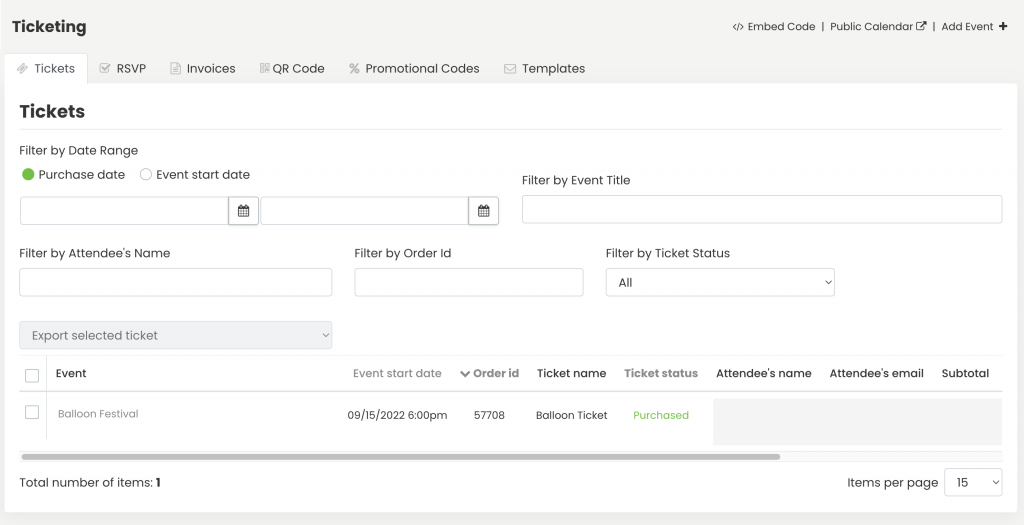
För att underlätta sökningen kan du använda filtren. Filtreringsalternativen är: inköpsdatumintervall, evenemangets titel, deltagarnas namn, order-id och biljettstatus.
I Biljetter eller RSVP flikarna kan du bara se enstaka biljetter och OSA. Om en kund köper en eller flera biljetter eller OSA, kommer var och en av dem att ha en entré.
3. Återbetalning av biljetter till enstaka evenemang
När du har identifierat biljetten du vill återbetala, för musen över den och klicka på Refund alternativ.
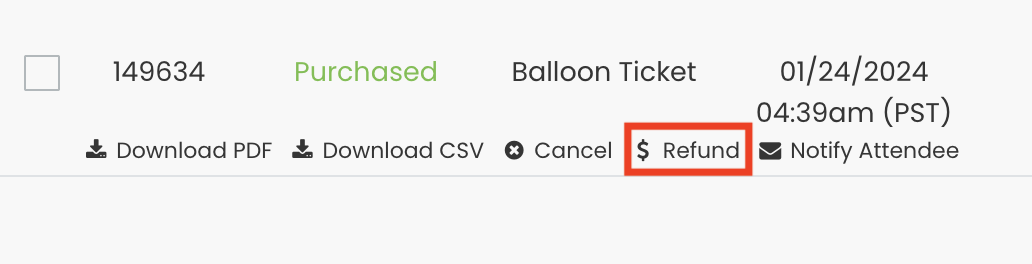
Observera att om biljetttypen är RSVP (gratisevenemang), kommer du inte att se återbetalningsalternativet eftersom det inte finns något belopp att återbetala. Istället kommer du bara att se Annullera alternativ.
Efter att ha valt Refund alternativ visas ett popup-meddelande på skärmen. Klick Ja för att fortsätta med återbetalningen. Det är viktigt att notera att när en biljett har återbetalats kan den inte ångras senare.
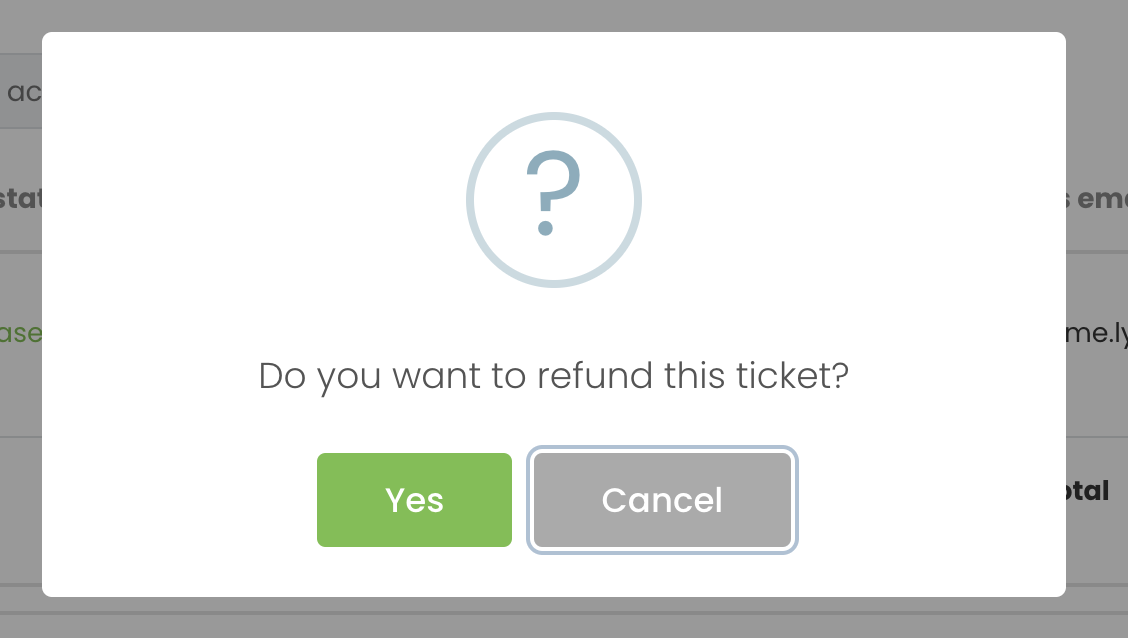
4. Avbokning av enkelbiljetter
När du har hittat biljetten du vill avboka klickar du på den och hittar Annullera alternativ.

Ett popup-meddelande kommer att visas på skärmen som ber dig att bekräfta. Klick "Och det är" för att systemet ska kunna behandla avbokningen. Observera att om du avbokar en biljett kan du fortfarande återbetala den senare.
5. Avbryta enstaka OSA
När du har hittat den OSA du vill avbryta, klicka över den och hitta Annullera alternativ.
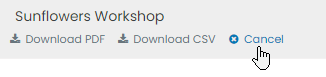
Bekräfta popup-meddelandet så att systemet kan bearbeta avbokningen av OSA.
6. Automatisering av återbetalning och avbokning
Med Timely evenemangsbiljettplan, hela återbetalnings- och avbokningsprocessen utförs automatiskt. När du har bekräftat återbetalningen eller annulleringen kommer systemet:
- Avbryt evenemangsbiljetten eller OSA;
- Återbetala kunden, om du väljer Refund alternativ;
- Meddela kunden om återbetalning eller avbokning;
- Ta bort den avbokade deltagaren från deltagarnas lista, så att han/hon inte kan använda den avbokade biljetten eller OSA för att checka in på ditt evenemang; och
- Lägg tillbaka den avbokade biljetten eller OSA i din biljettförteckning så att den blir tillgänglig för andra potentiella köpare.
Eftersom ingen ytterligare manuell process krävs från dig, sparar den här funktionen dig tid och ökar din produktivitet!
Behöver du ytterligare hjälp?
För ytterligare vägledning och support, besök vår Hjälpcenter. Om du har några frågor eller behöver hjälp, tveka inte att kontakta vårt kundteam genom att öppna en supportbiljett från din Timely kontots instrumentpanel.
Om du behöver ytterligare hjälp med att implementera och använda Timely händelsehanteringssystem, vi hjälper gärna till. Utforska alla professionella tjänster vi kan erbjuda dig, och kontakta oss i dag!